Formát EPS Čo je to a ako sa dá pozrieť

- 1888
- 363
- Leopold Kyseľ
V sieti nájdete dokumenty v rôznych formátoch. Jedným z nich je EPS. Predtým, ako s ním začnete pracovať, musí človek zistiť, čo to je a aké nástroje môžete otvoriť takýto súbor.

Aký je formát EPS
Expanzia EPS je grafický zmiešaný súbor. Tento formát bol vyvinutý spoločnosťou Adobe System. Bol vytvorený pomocou špeciálnych programov na uľahčenie života pre programátorov a bežných používateľov počítačov. Obrázky obsahujú bolesti a vektorovú grafiku. To umožňuje prezeranie a vykonávanie zmien v týchto súboroch pomocou rôznych platforiem. Najslávnejšie z nich je slovo.
Podľa počiatočného plánu vývojárov by sa EPS mal používať iba pri tlači dokumentov na tlačiarni. Tvorcovia formátu chceli dosiahnuť maximálnu podobnosť medzi vytlačeným obrazom a obrazovkou.
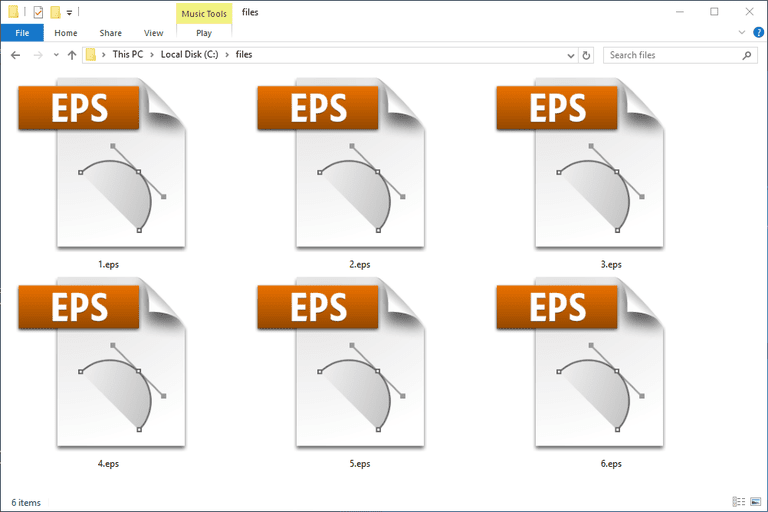
Programátori však rýchlo ocenili vysoký potenciál nového rozvoja. Formát sa postupne začal používať na iné účely.
Súkromní používatelia sa zamilovali do skutočnosti, že obrázky v tomto formáte sa môžu voľne zvýšiť. Kvalita sa nestratí. Okrem toho tu nie sú žiadne „rozbité“ pixely. Dôvodom je skutočnosť, že po otvorení súboru tohto formátu je obrázok zdvihnutý. Potom sa vektorová grafika začne transformovať na pixely.
Vďaka týmto vlastnostiam sa EPS často používa na vytváranie stránok internetových obchodov. Okrem toho sa súbory v tomto formáte často používajú na tlač vizitiek a prípravu veľkých bannerov a reklamných plagátov.
Ako otvoriť formát EPS online
Oznané v otázke, ako otvoriť formát EPS.
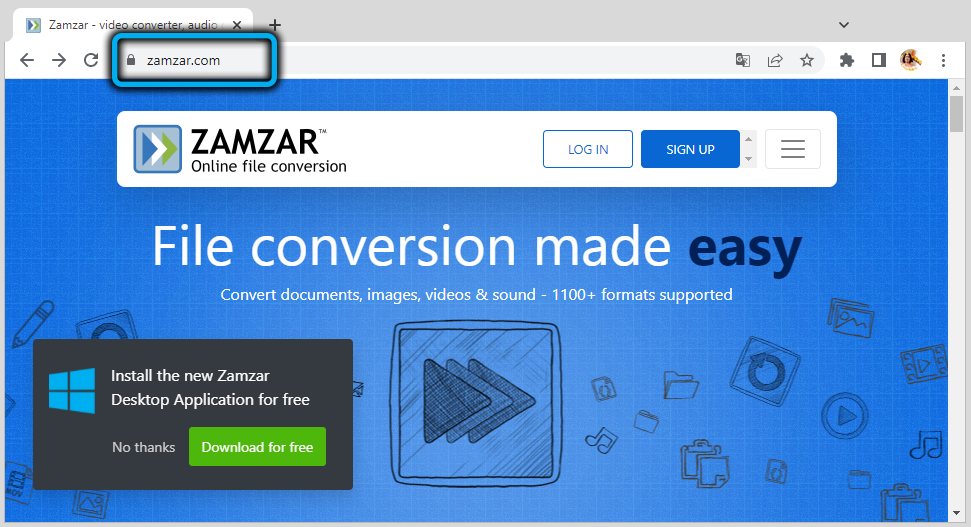
Formát sa považuje za univerzálny. Preto sú štandardné grafické editory vhodné na prácu s ním. Napríklad môžete navštíviť webovú stránku Zamzar na tieto účely. Poskytuje ho služby týkajúce sa obálky súborov do najpopulárnejších režimov (JBL, GIF atď.). Ak osoba plánuje otvoriť jeden súbor, nemusí sa ani zaregistrovať na serveri. V príslušnom stĺpci je dosť na napísanie e -mailovej adresy, kam sa odoslal zmenený obrázok. Všeobecný postup je nasledujúci:
- Po prvé, osoba vloží svoj spis do poľa pod označenie „Krok 1“.

- Potom označuje formát, do ktorého je potrebné obraz previesť.
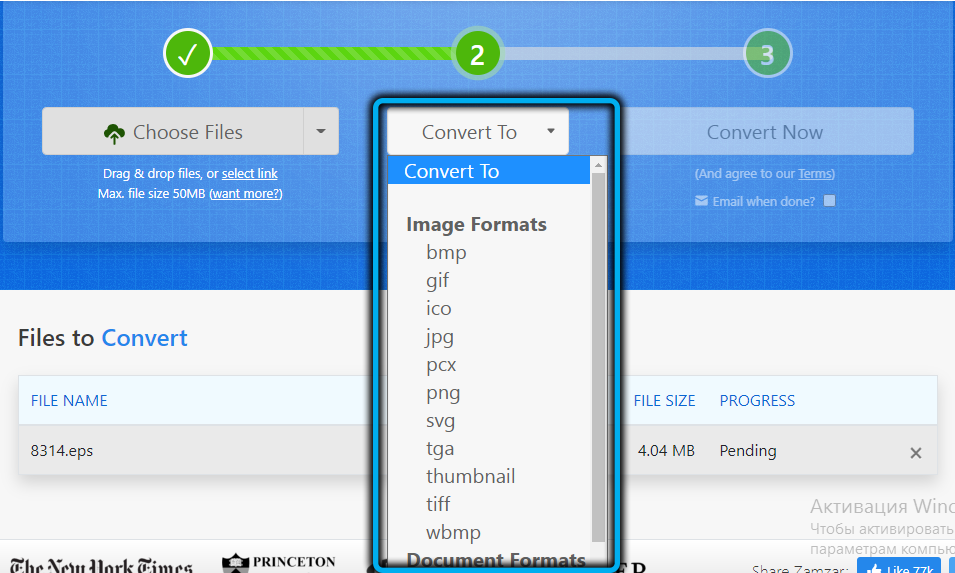
- Potom zostáva iba stlačením tlačidla „Konvertovať“.
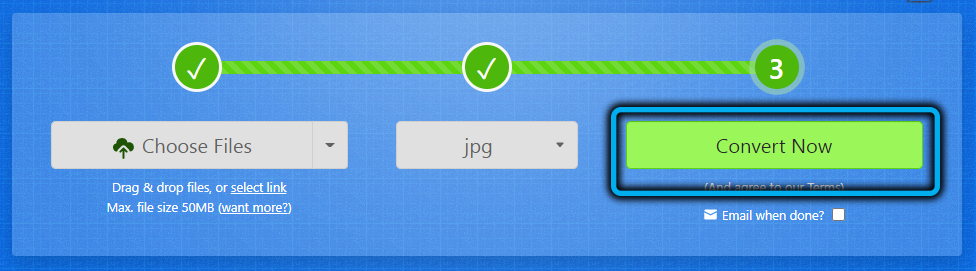
Ďalšou populárnou stránkou na otvorenie súboru EPS online je FViewer. Za týmto účelom stačí, aby osoba prešla na stránku a stačí „presunúť“ potrebný objekt z pracovnej plochy v stĺpci „Zobraziť miestne súbory“. Ďalej sa pred používateľom objaví nové systémové okno. Tu musíte kliknúť na kľúč „Zobraziť“.
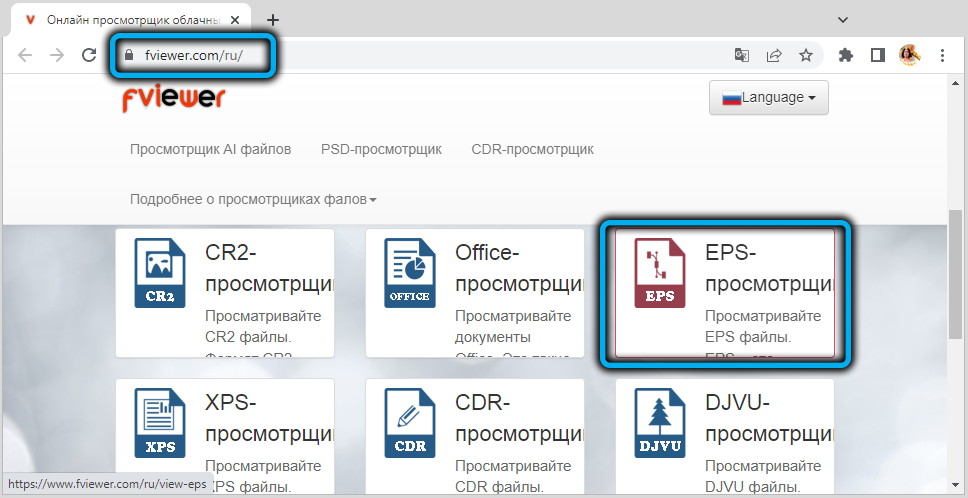
Ďalším online nástrojom na prácu s týmto formátom je stránka online konvertu.Com. Tu môže užívateľ nielen prezerať, ale previesť aj obrázky.
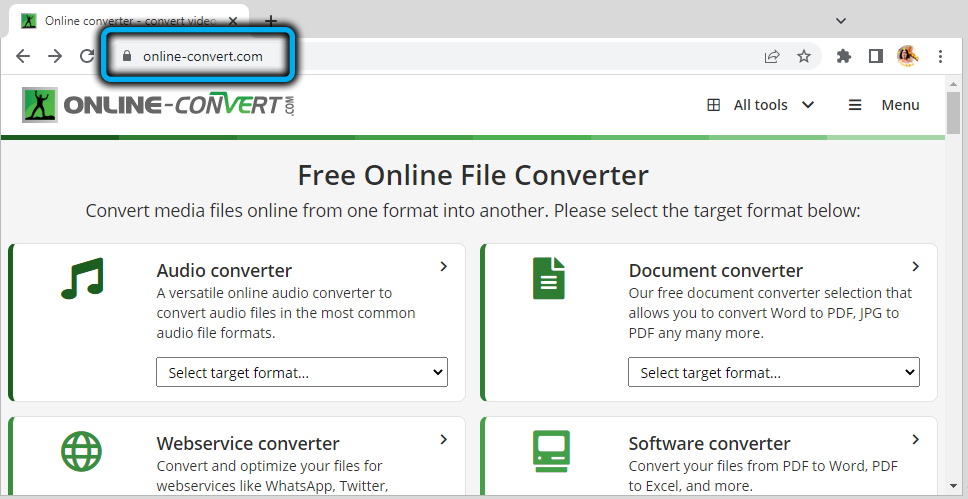
Ak to chcete urobiť, najskôr kliknete na tlačidlo „Drop Files SURT“. Pred používateľom sa zobrazí systémové okno. Parametre obrazu sú nastavené tu. Ak chcete spustiť proces konverzie alebo prezerania, zostáva iba kliknutím na „Štart Konverzia“.
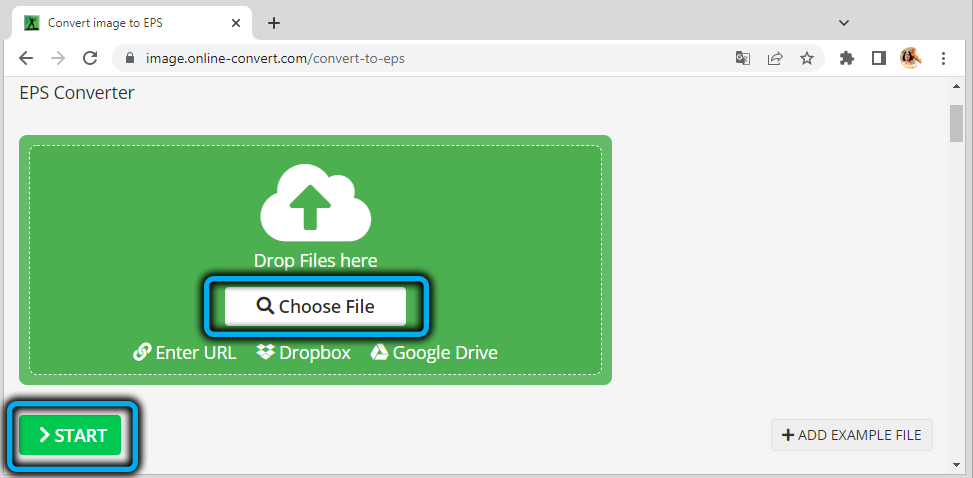
Ako otvoriť súbor EPS na počítači
Otváranie súborov pomocou online nástrojov na dlhú dobu a nebezpečné. Faktom je, že ak je spojenie so sieťou v tomto procese prerušené, objekt sa môže poškodiť.
Preto je možné pracovať s EPS, je rozumnejšie používať špeciálne programy pre počítač. Grafické editory sú primárne vhodné na tieto účely.
Jedným z najpopulárnejších programov pre prácu s formátom EPS na počítači je Adobe Photoshop. Ak chcete otvoriť súbor pomocou Photoshopu, musíte vykonať nasledujúce akcie:
- Po prvé, program začína štítkom na pracovnej ploche.

- Potom musíte nájsť v ponuke „Súbor“ a potom prejsť na kartu „Open ...“ ... Ak chcete tento proces urýchliť, môžete stlačiť klávesy CTRL a asi.
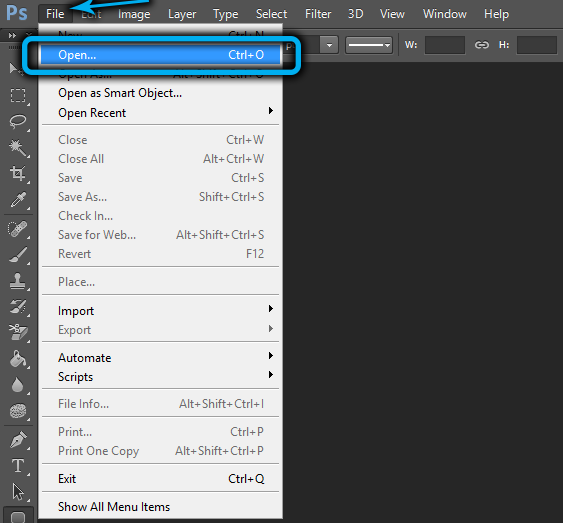
- Po vykonaní týchto akcií by sa na obrazovke malo objaviť okno otvárania obrázka. Tu musíte nájsť požadovaný súbor a kliknite na príslušné tlačidlo.
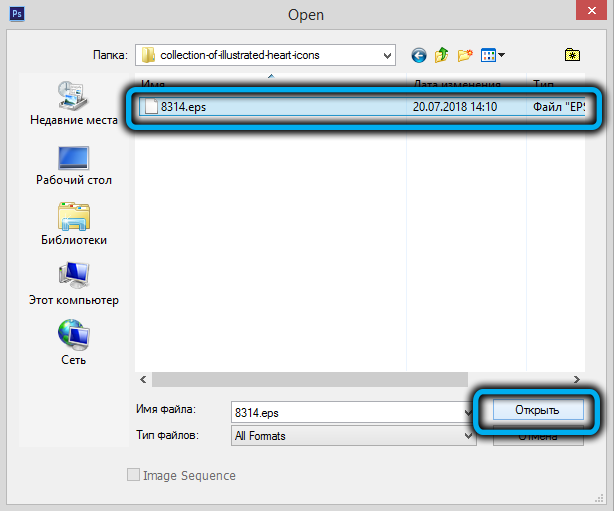
- Ak chcete pokračovať v práci s EPS, môžete kliknúť na tlačidlo „Rast vo formáte EPS“. Tu môžete nakonfigurovať parametre obrazu, napríklad jeho výšku alebo šírku, ako aj rozlíšenie atď. Ak chcete opraviť pozíciu, stačí stlačte „OK“.
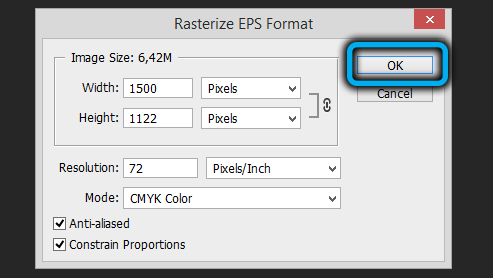
- Potom by sa mal obrázok objaviť v programovom rozhraní.
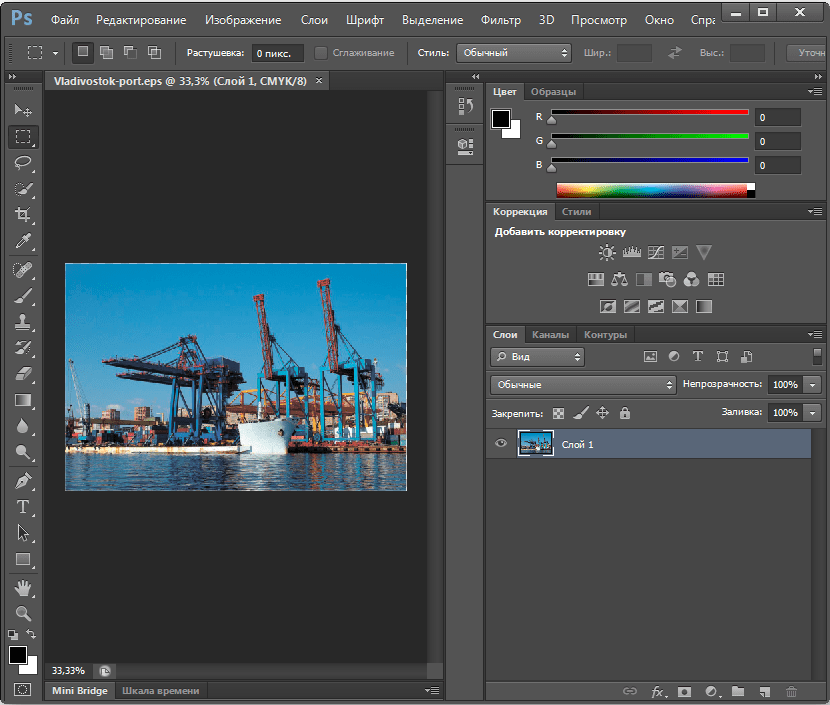
Ďalším nemenej populárnym programom je Adobe Illustrator. Umožňuje vám pracovať priamo s vektorovou grafikou. Toto bol prvý nástroj na čítanie EPS bezprostredne po jeho vytvorení. Zvážte použitie aplikácie:
- Ilustrátor je uvedený na trh.
- Potom musíte kliknúť na „Súbor“ a „Otvoriť“. Alternatívne - horúce klávesy Ctrl a O.
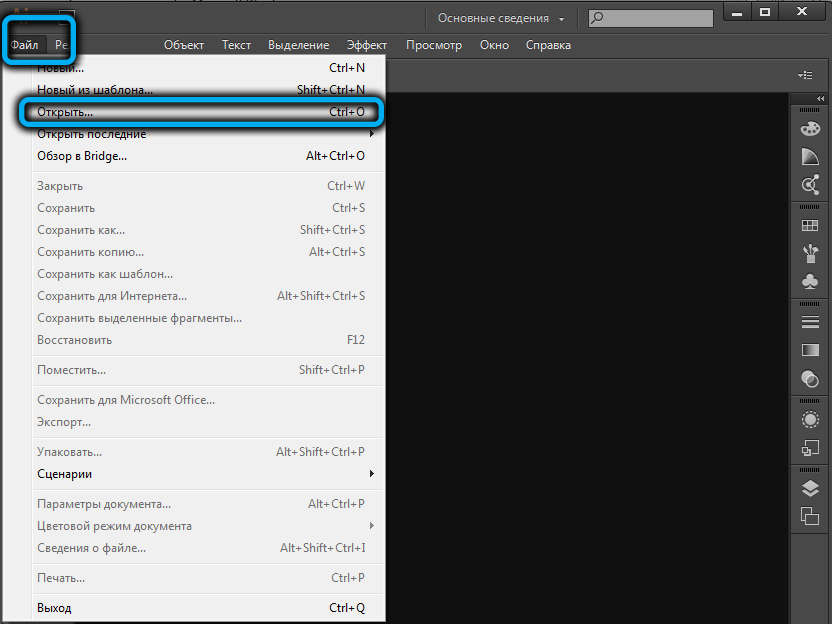
- Pred používateľom sa zobrazí štandardná ponuka otvárania súborov. V ňom musíte ísť do priečinka, ak sa nachádza potrebný objekt. Vyniká a otvára sa stlačením príslušného tlačidla.
- Systémová správa o neprítomnosti profilu RGB sa po tomto zobrazí na niekoľkých zariadeniach. Existujú dve možnosti akcií tu. Najprv: nastavte nastavenia priamo v zobrazení okna. Po druhé: Stačí ignorovať správu.
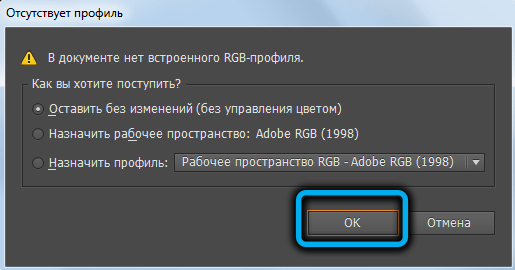
- V tejto fáze je obrázok vo formáte EPS k dispozícii na prezeranie prostredníctvom ilustrátora.
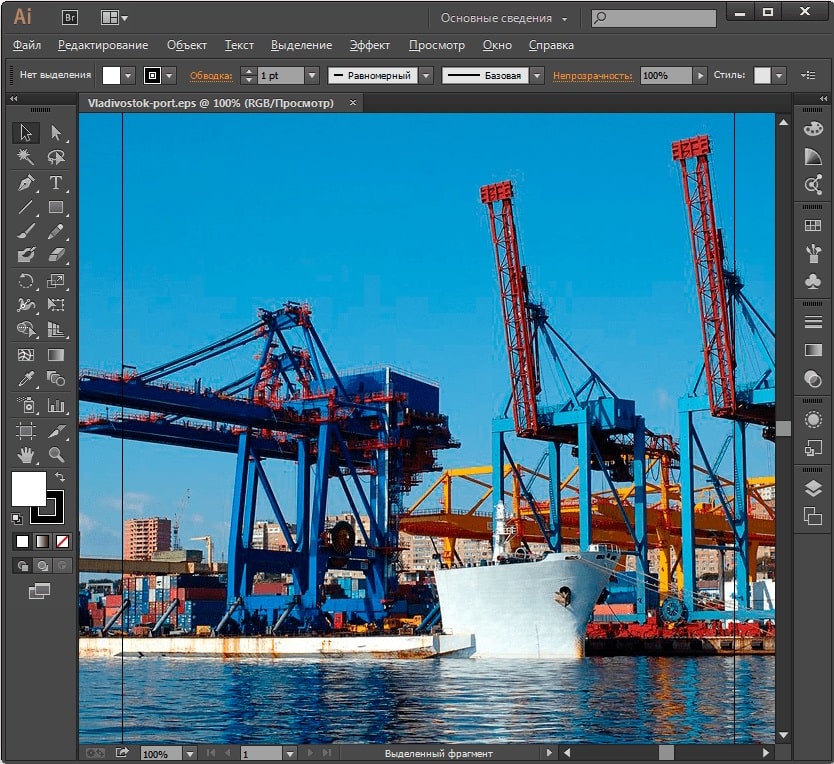
Všetky predchádzajúce možnosti boli pre spoločnosť Development Company tak či onak. Zo softvéru tretích strán je možné prideliť Coreldraw.
- Tu musíte zavolať do ponuky na otváranie súborov stlačením klávesov CTRL a okolo.
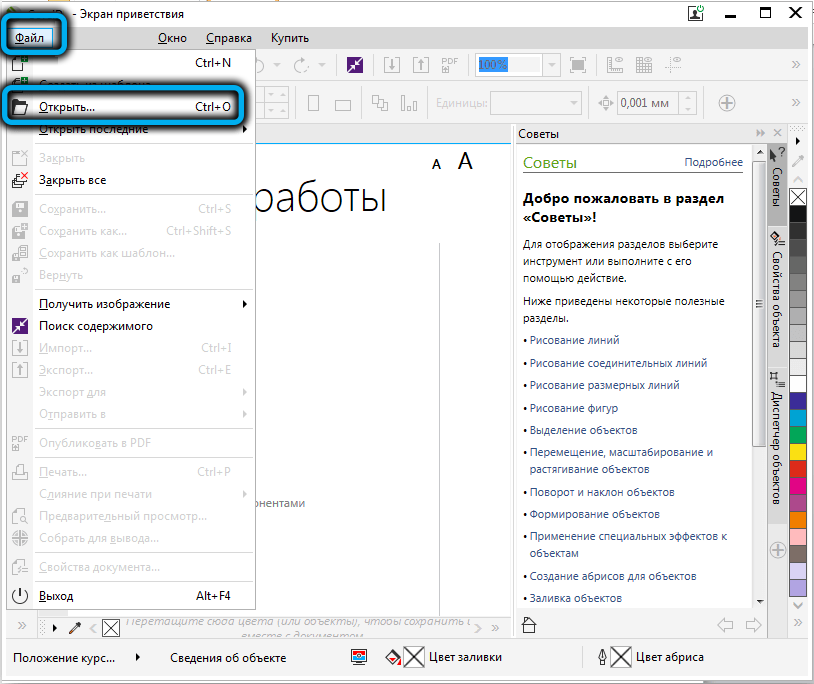
- Prostredníctvom zobrazeného poľa musíte nájsť súbor požadovaného formátu a kliknúť na tlačidlo „Open“.
- Pred používateľom sa zobrazí importované okno. Tu môžete upraviť formulár, v ktorom bude objekt importovaný. Ak sa zmeny nevyžadujú, môžete jednoducho stlačiť OK.
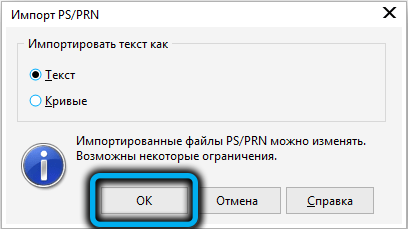
- Potom môže užívateľ zobraziť obrázok cez Coreldraw.
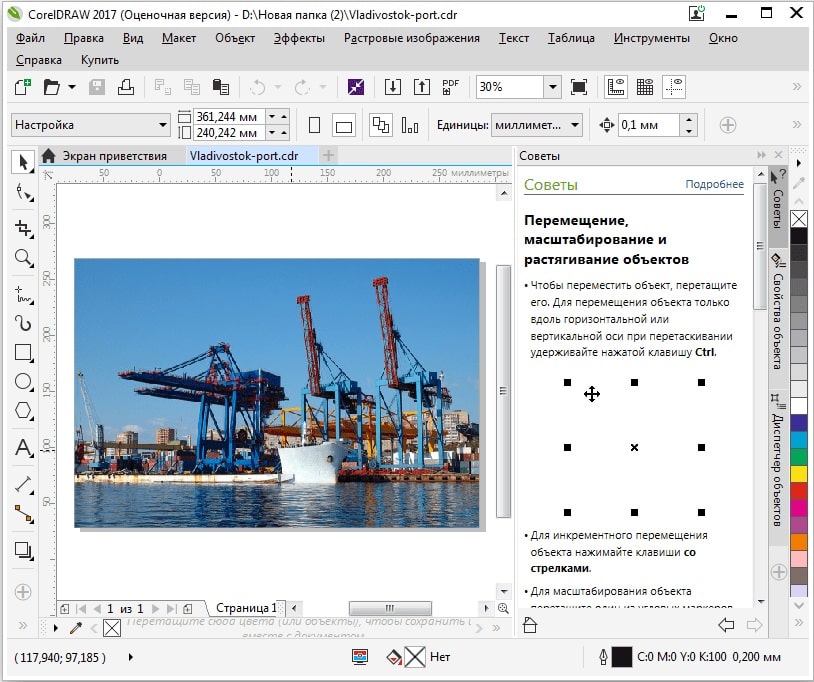
Program prehliadača Faststone Image Viewer sa dá použiť nielen na prezeranie, ale aj na manipuláciu formátu EPS.
- Objekt sa otvára štandardným spôsobom.
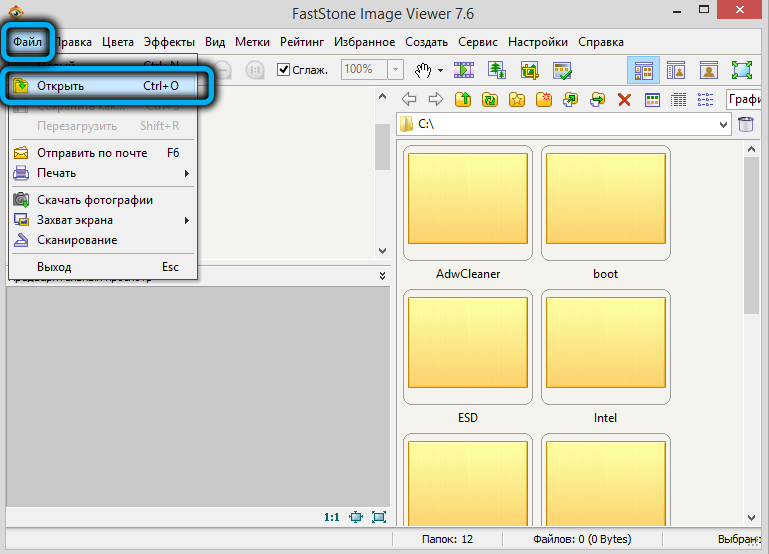
- Potom musíte ísť do adresára obrázka. Tu musíte nájsť požadovaný obrázok.
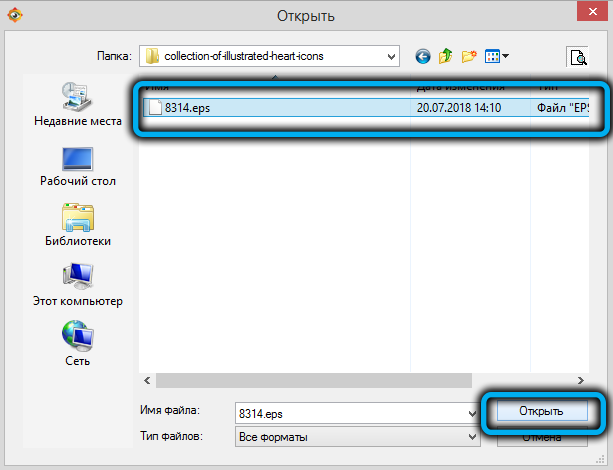
- Obrázok sa zobrazí v predbežnom režime prezerania. Musíte naň kliknúť dvakrát pomocou ľavého tlačidla myši.
- Nemali by sme zabúdať, že pri prezeraní obrázka prostredníctvom tohto programu sa môže zobrazovať nesprávne. Preto je lepšie používať softvér iba na úvodné účely.
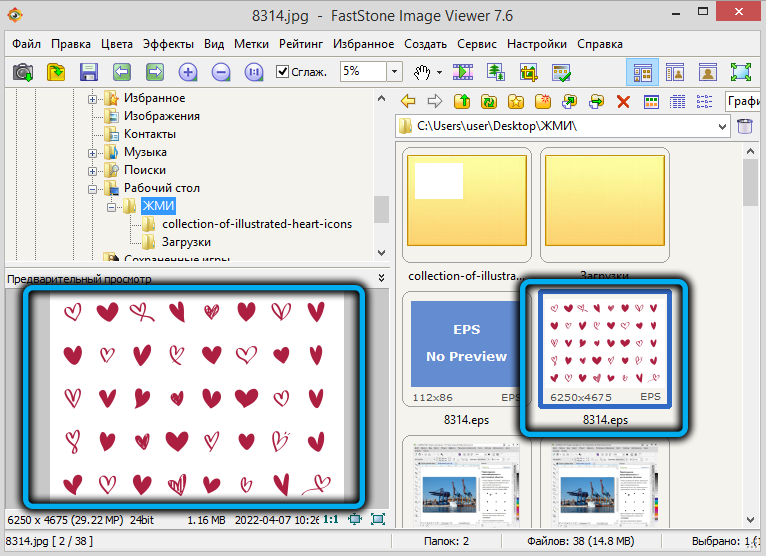
Ďalším podobným programom je XnView. Všetky akcie na otvorenie EPS sú totožné s predchádzajúcimi možnosťami. Softvér je však jeho presnosť. Obrázok na obrazovke sa úplne zhoduje so zdrojom.
Povedali sme vám, čo je formát EPS a čo znamená, že si môžete zobraziť obrázky tohto formátu. Stačí si vybrať ten správny a použiť ho. Ak poznáte iné služby na prezeranie takýchto súborov, povedzte nám o nich v komentároch.
- « Automatické zahrnutie počítača alebo prenosného počítača - čo je to a ako ho dá nakonfigurovať
- Presunutie tlačidla Štart na bežné miesto v systéme Windows 11 »

